갤럭시 구글 계정 삭제 방법 (연동 해제)
반갑습니다. 안드로이드M입니다. 오늘 시간에는 갤럭시 구글 계정 삭제 방법으로 사용하고 있는 스마트폰에서 계정 연동을 해제하거나 완전히 계정을 삭제할 수 있는 팁이 되겠습니다. 안드로이드 기반으로 사용되는 갤럭시에서는 어플리케이션이나 사용자 정보 로그인을 위해서 구글 계정을 사용하고 있습니다. 그래서 하나 이상의 구글 계정은 등록이 되어 있고 어플 마켓인 플레이 스토어에서도 이용을 하게 되죠. 그래서 나의 기록들이나 불필요한 데이터들이 쌓여서 계정을 지우고 싶을 때가 있습니다. 또는 가계정으로 이용하던 것을 삭제하는 경우를 포함해서요.
이럴때에는 갤럭시 구글 계정 삭제 방법을 이용하게 되는 것이죠. 하지만 여기서 주의할점이 있습니다. 구글 계정은 그대로 있지만 내가 이용하고 있는 스마트폰 갤럭시에서 연동 해제를 통해서 지워줄 것인지, 아니면 구글 계정 자체를 완전 삭제할 것인지 고민을 해보셔야 합니다. 먼저 연동만 해제한다고 하면 스마트폰에서 정보는 사라지지만 다시 추가 등록을 하거나 구글 로그인은 가능한 상태를 의미합니다. 반대로 완전 삭제는 계정 자체가 삭제되는 것으로 복구가 불가능해지게 됩니다. 개인적으로 저는 갤럭시 구글 계정 삭제를 한다고 한다면 완전히 없애주는 것이 좋다고 생각되는데 왜냐하면 어차피 구글에서는 부계정을 만드는 것이 간편하기 때문이죠. 그래서 나의 개인정보 보호차원에서라도 데이터를 모두 제거하는게 좋아보입니다.

갤럭시 구글 계정 삭제 방법 (연동 해제 지우기)
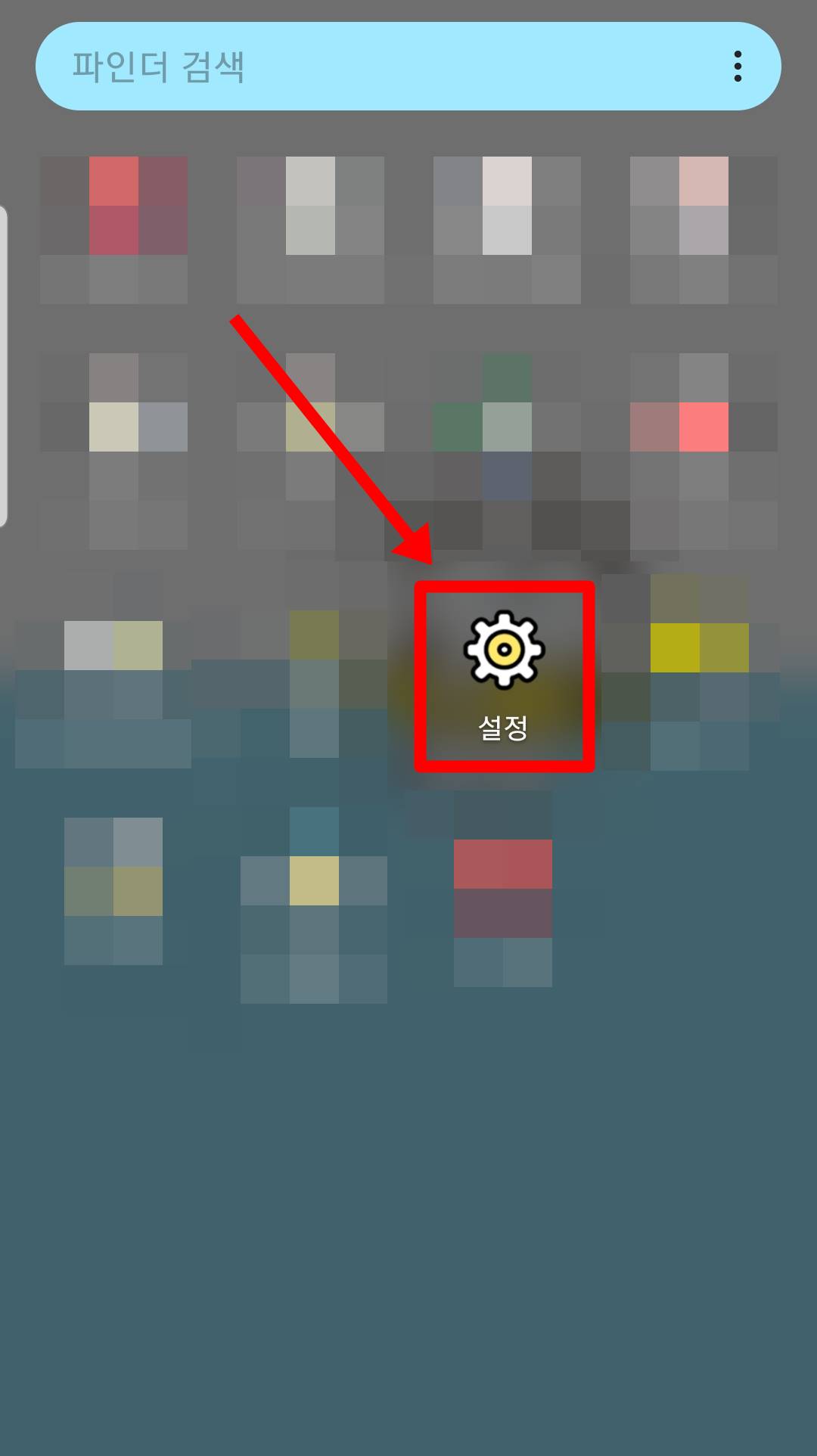
1. 갤럭시 스마트폰에서 설정 어플을 클릭해주시길 바랍니다.
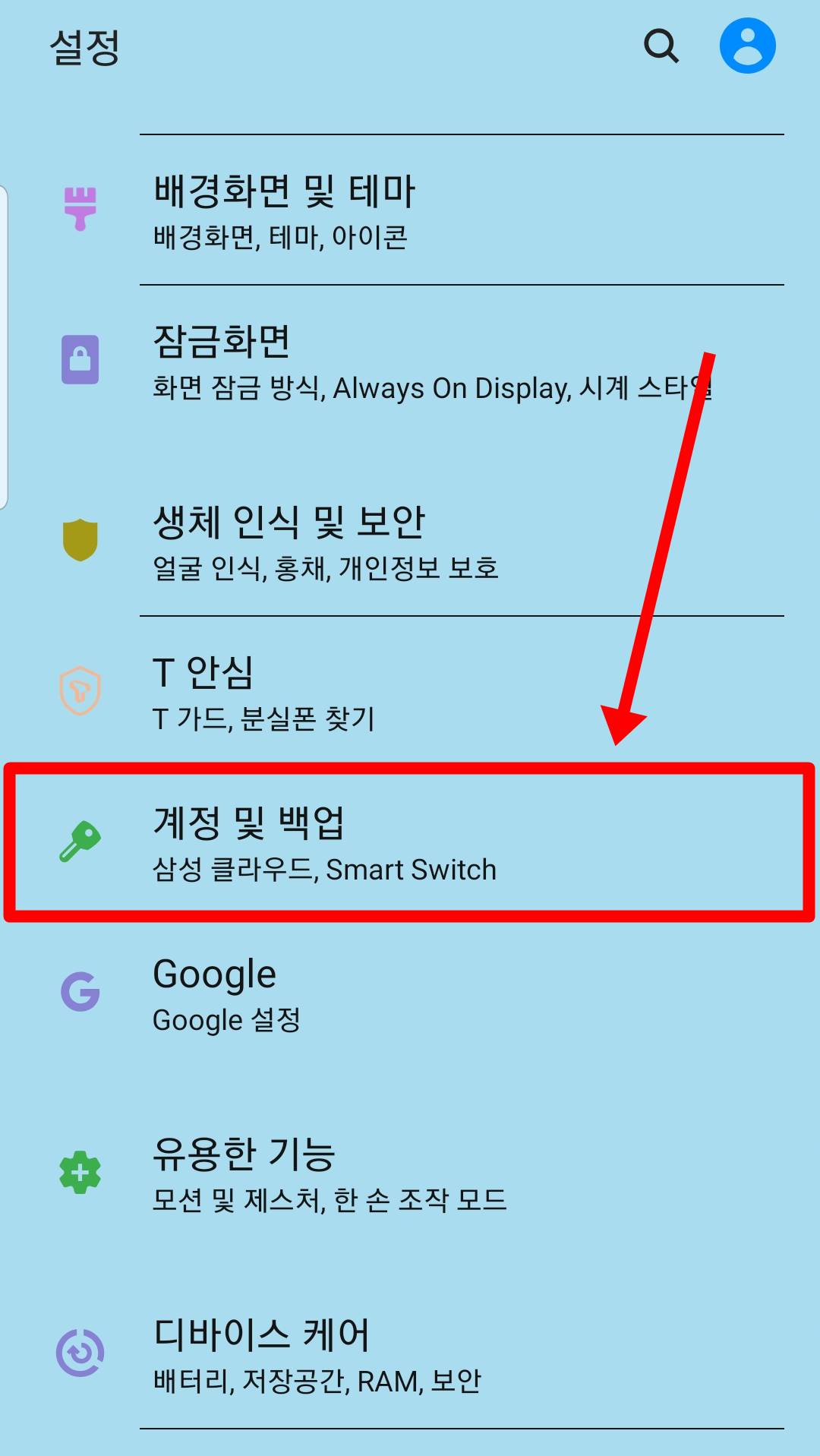
2. 아래로 내리셔서 계정 및 백업(삼성 클라우드, Smart Switch) 메뉴를 눌러줍니다.
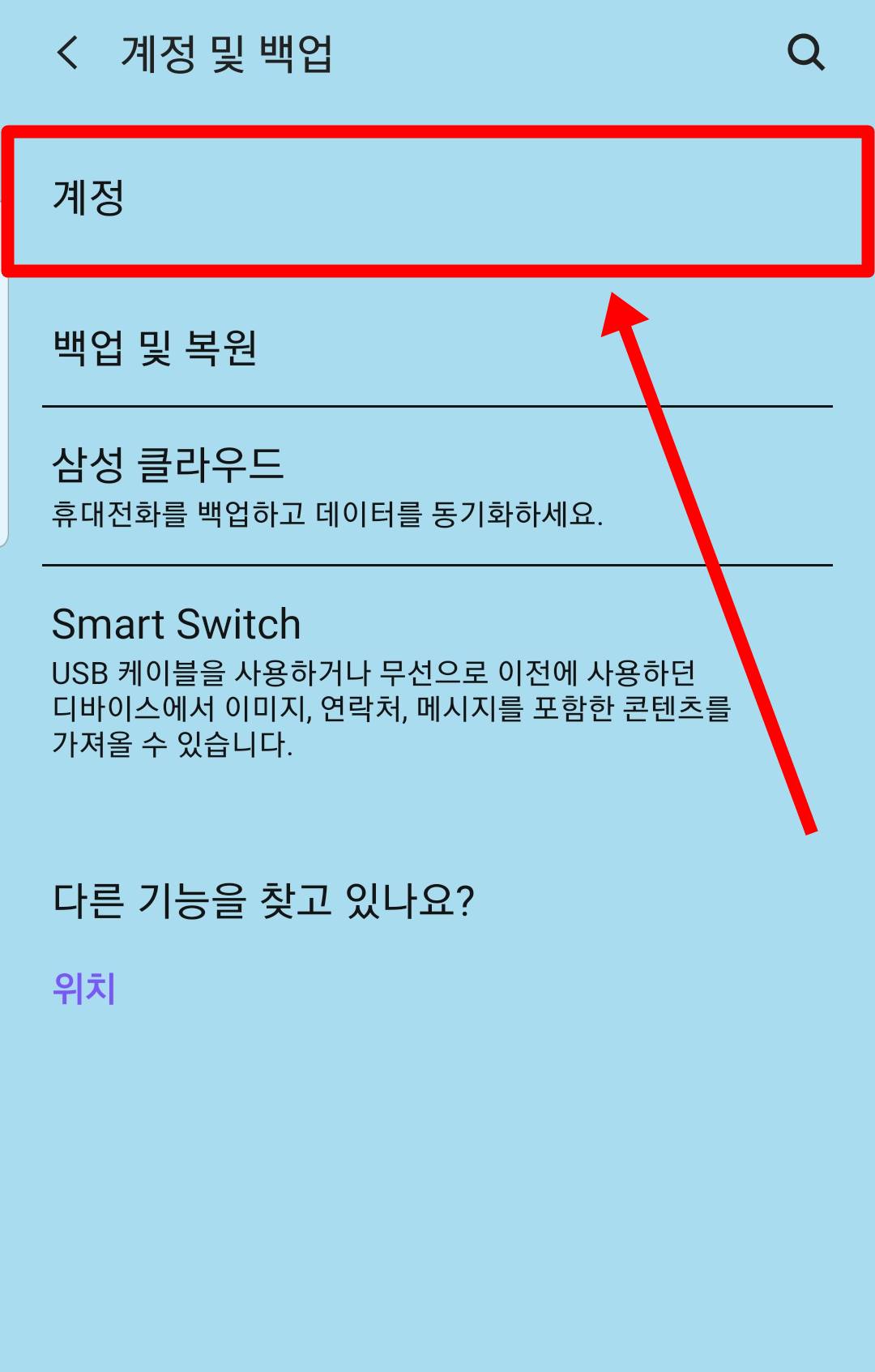
3. 맨 위에 있는 계정을 클릭합니다.
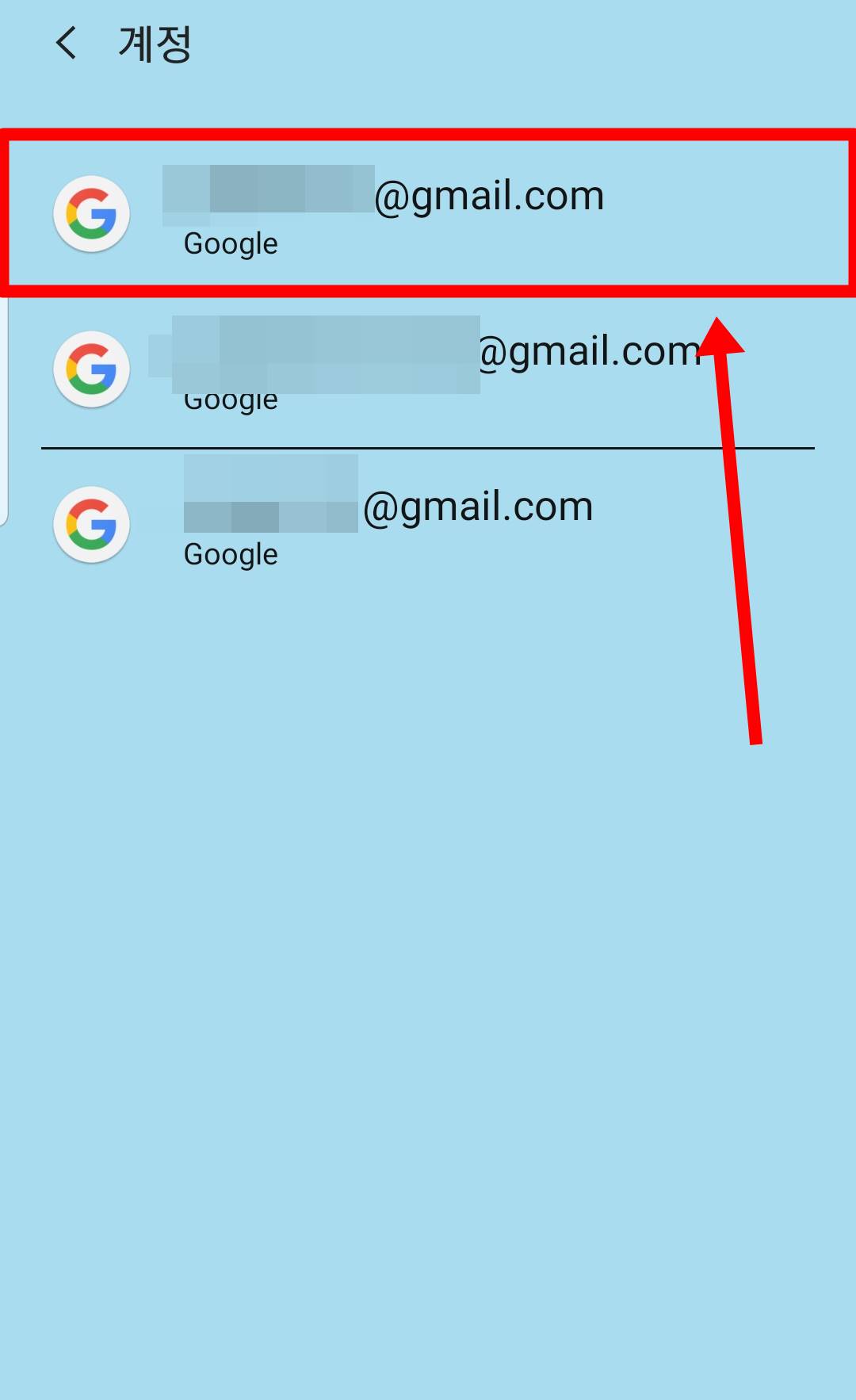
4. 삭제를 원하는 갤럭시 구글 계정을 선택합니다.
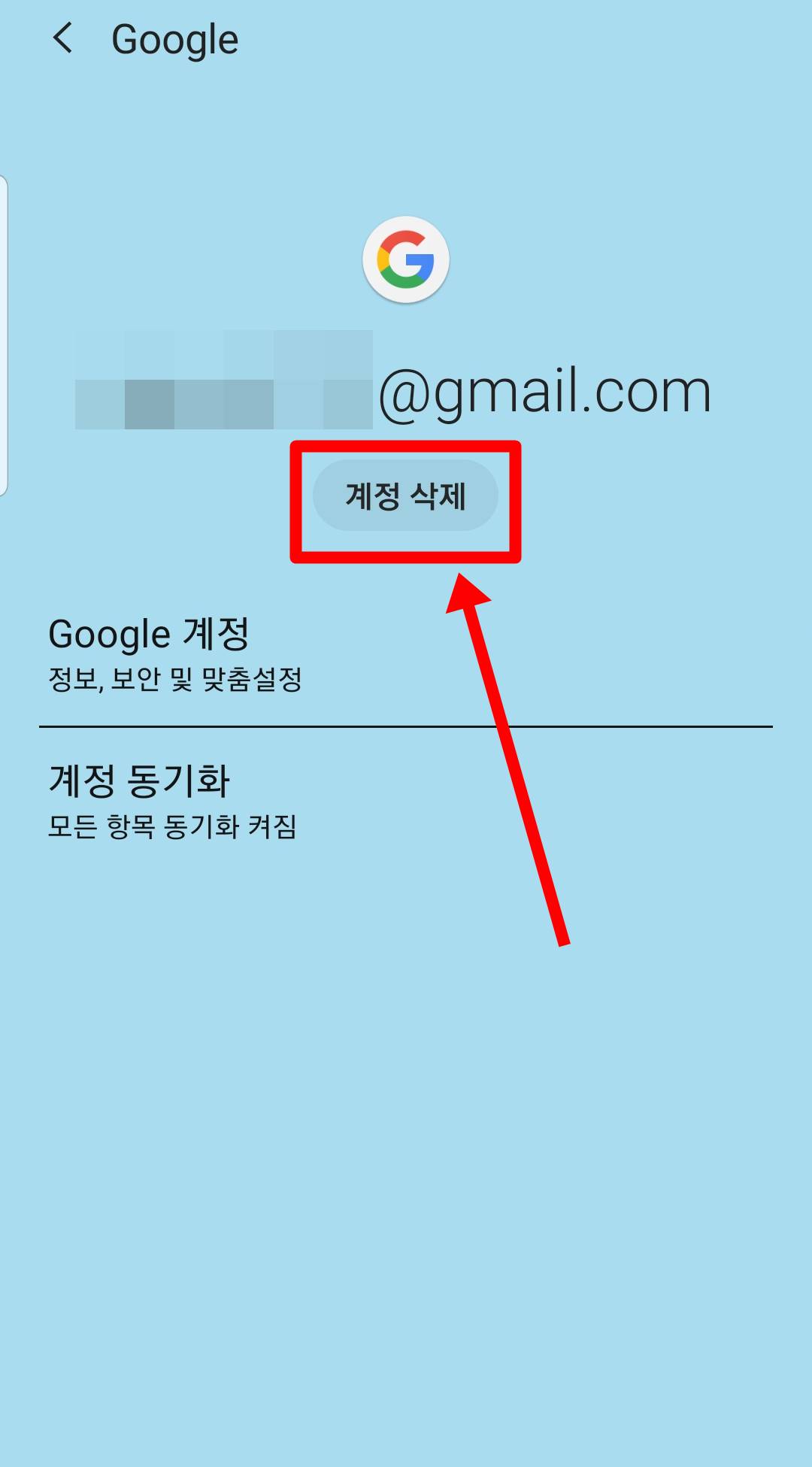
5. 아이디 바로 아래에 있는 계정 삭제를 클릭하시면 됩니다.
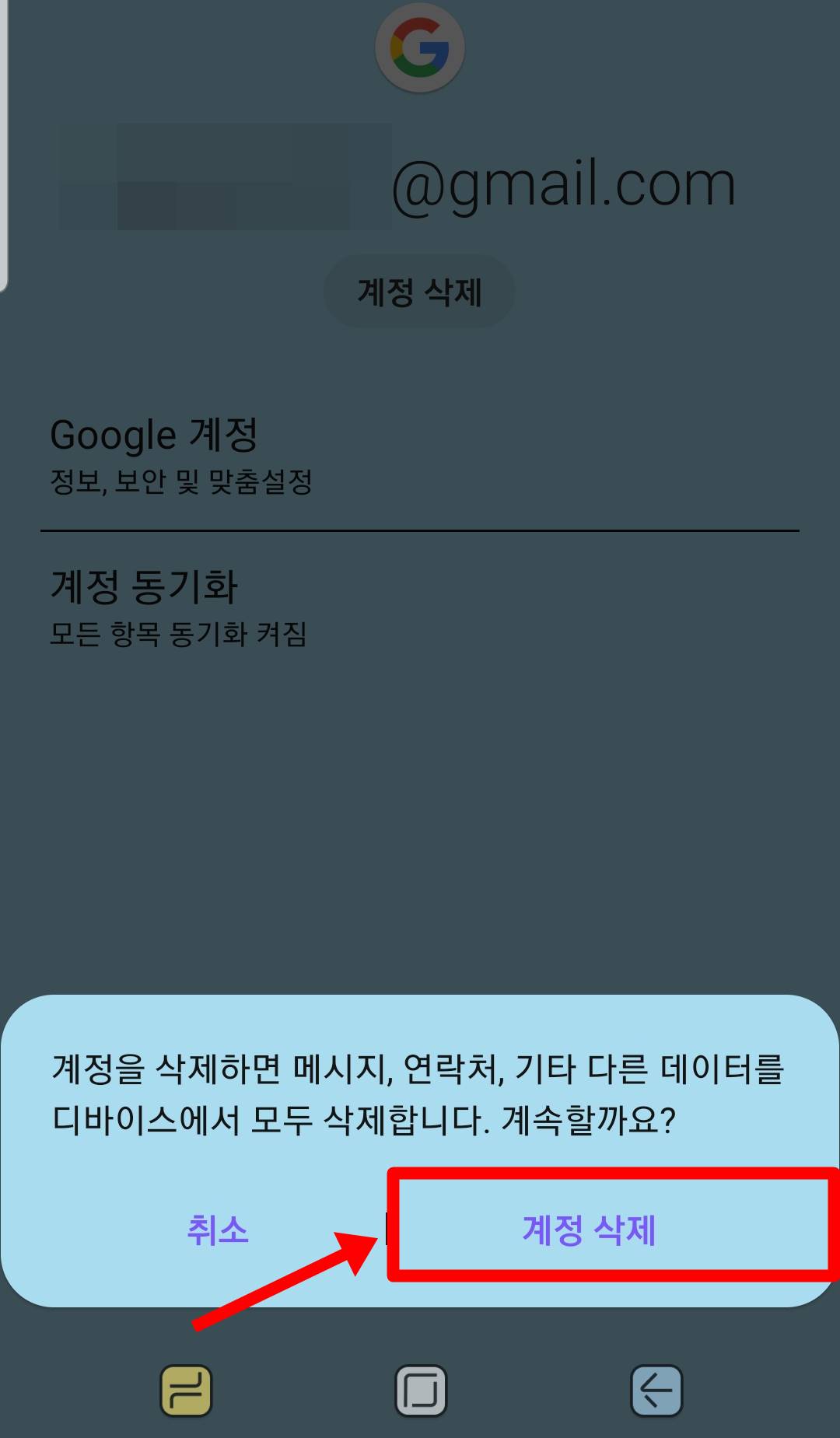
6. 계정을 삭제하면 메시지, 연락처, 기타 다른 데이터를 디바이스에서 모두 삭제합니다. 계속할까요? 알림에서 삭제를 그대로 눌러주시면 됩니다.
이것은 갤럭시에서 연동을 해제하는 것으로 계정이 완전히 삭제된 것을 의미하는게 아닙니다. 그래서 언제든지 다시 추가할 수 있고 구글 로그인도 가능합니다. 그래서 완전 삭제를 위해서는 아래 방법을 이용합니다.
갤럭시 구글 계정 완전 삭제 하는법
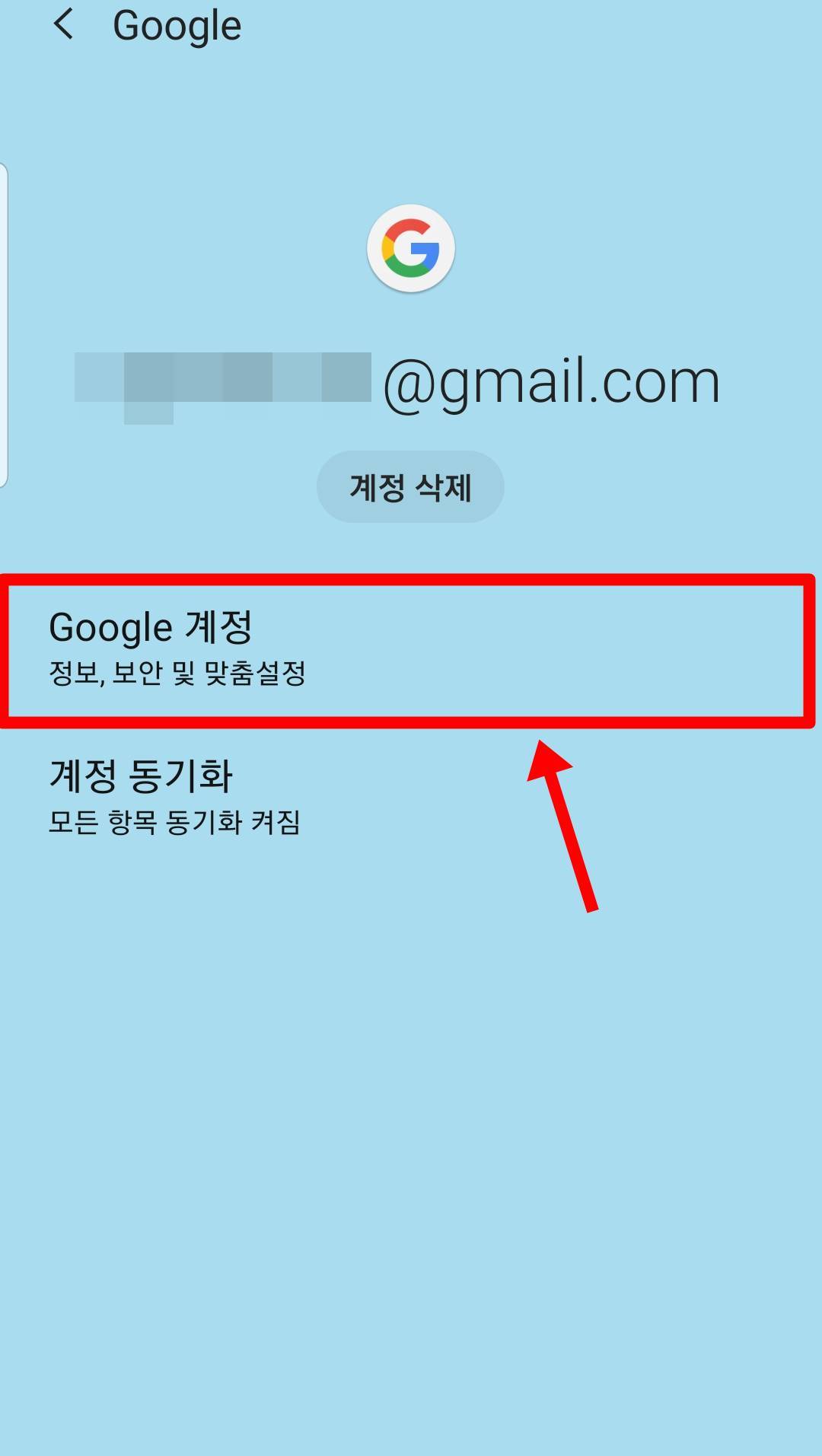
계정을 선택한 화면에서 계정 삭제가 아닌 아래에 있는 Google 계정(정보, 보안 및 맞춤설정)을 클릭해주세요.
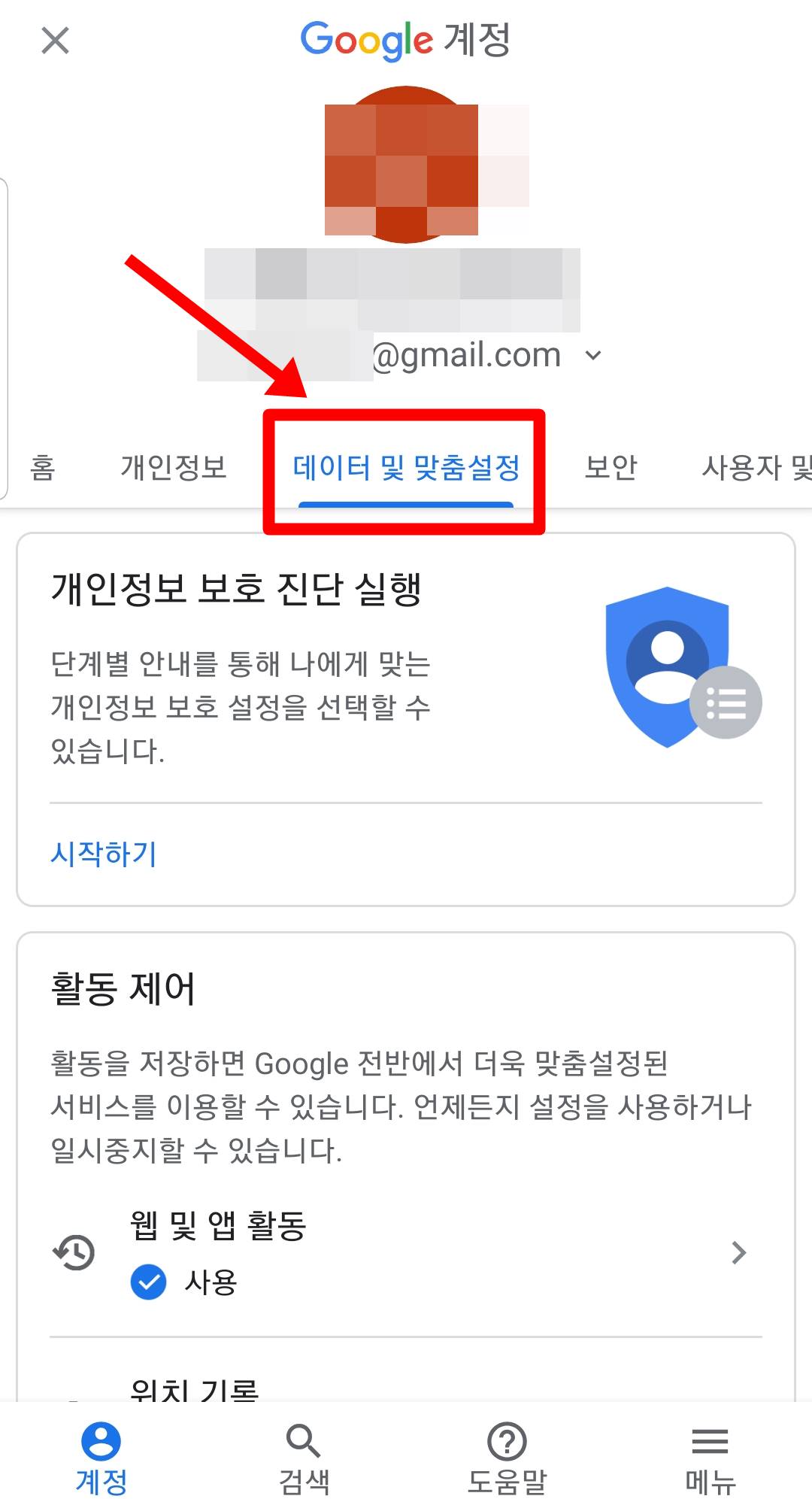
데이터 및 맞춤설정 메뉴를 눌러줍니다.
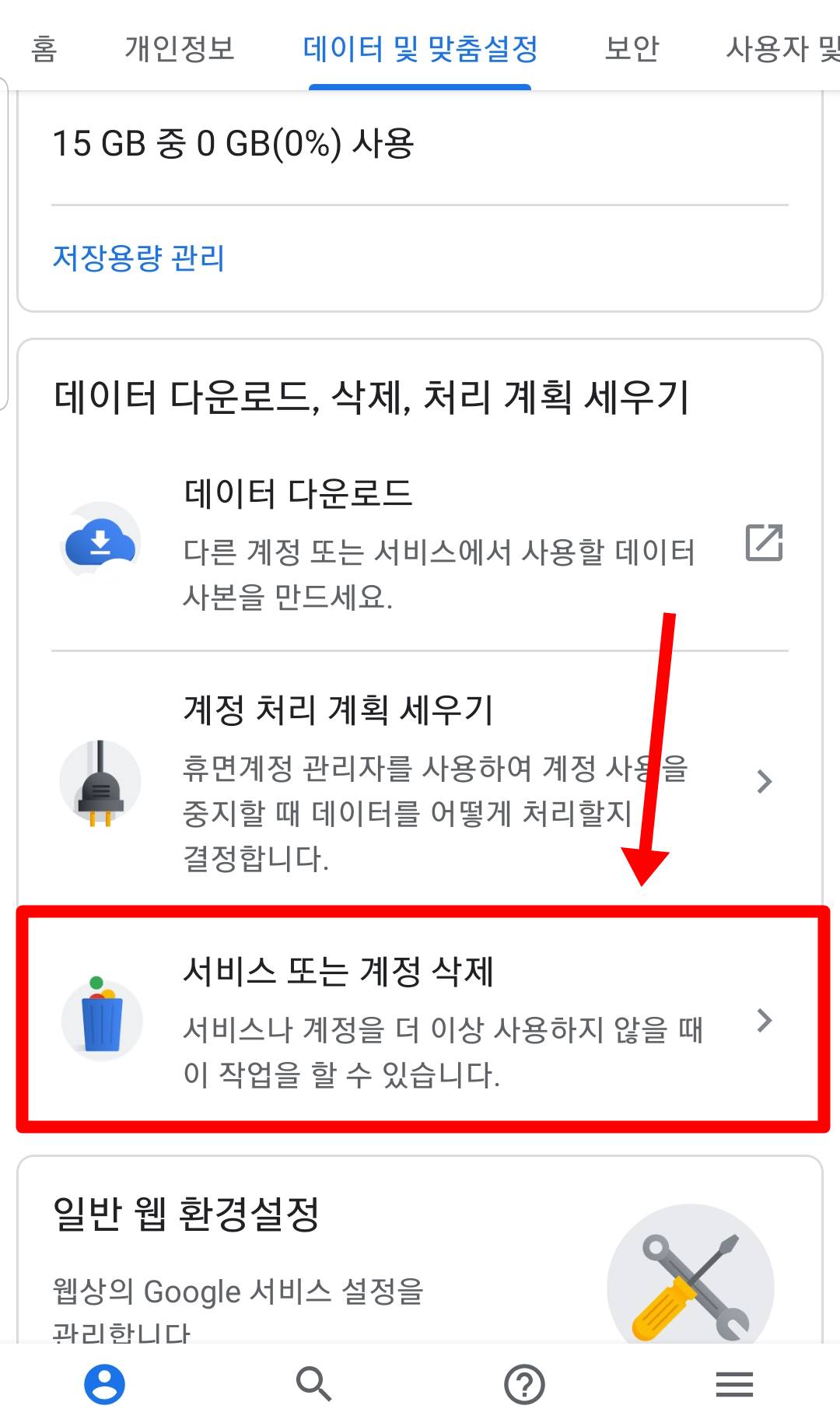
아래로 내려보시면 서비스 또는 계정 삭제가 있습니다. 이 메뉴는 서비스나 계정을 더 이상 사용하지 않을 때하는 작업이라는 설명이 덧붙혀져 있습니다.
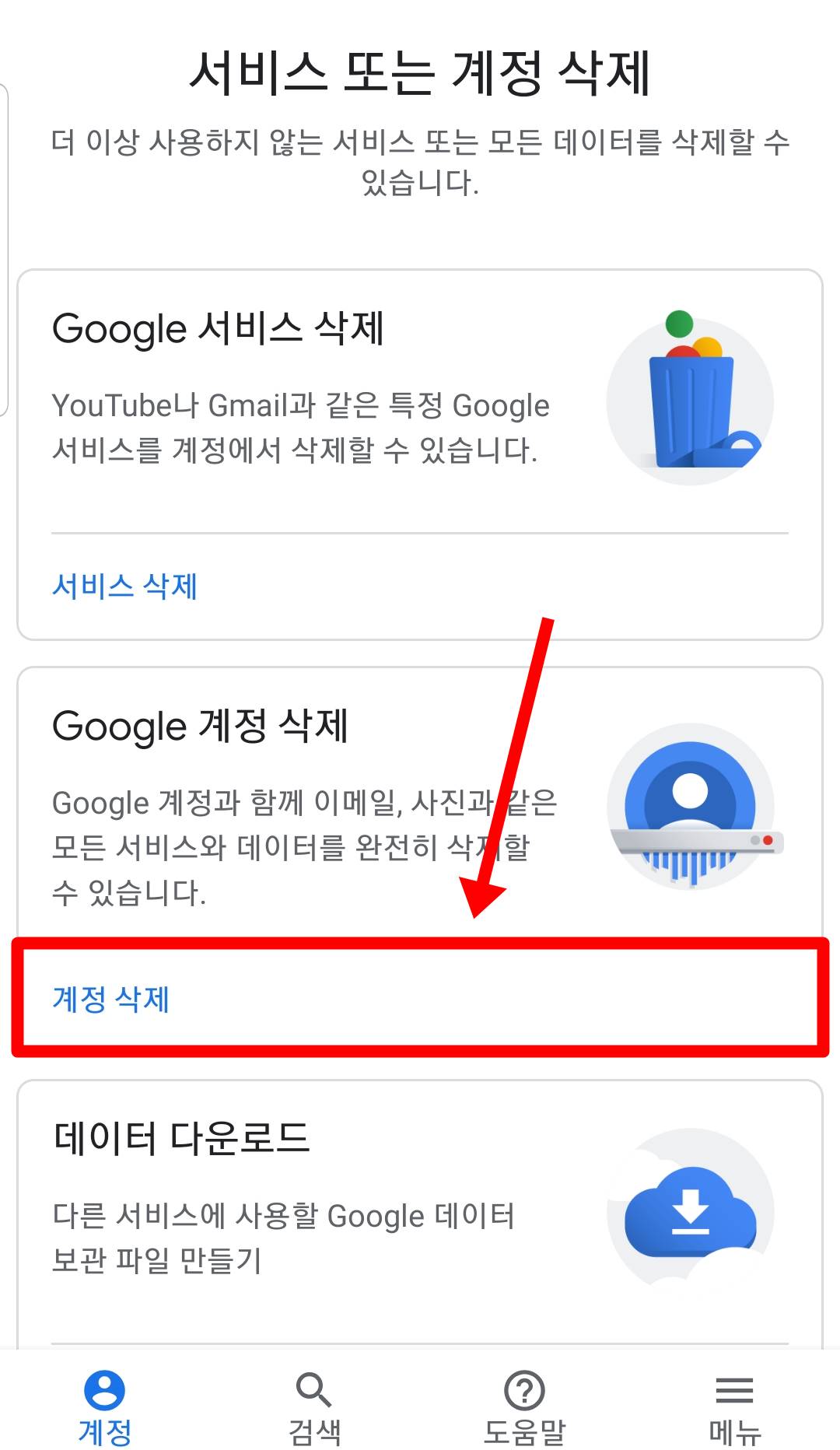
중앙에 있는 Google 계정 삭제를 진행해주시면 완전히 지워지게 됩니다. 이 방법으로 갤럭시 구글 계정 삭제시 복구가 불가능할뿐만 아니라 로그인이 되지 않습니다. 그렇기 때문에 만약 갤럭시에서 이용할 구글 계정이 없다면 새로 만들기를 통해서 연동해주셔야 정상적으로 사용이 가능해집니다. 아래 글을 읽어보시길 바랍니다.
'스마트폰활용 정보' 카테고리의 다른 글
| 갤럭시 단체문자 보내는법 (한번에 전송가능) (1) | 2020.07.02 |
|---|---|
| 갤럭시 키보드 변경 방법 (자판 바꾸기) (1) | 2020.06.23 |
| 휴대폰으로 TV보기 방법 (무료 어플 추천) (0) | 2020.06.05 |
| 유튜브 프로필 사진 변경 방법 (스마트폰 5초 해결) (0) | 2020.05.26 |
| 페이스북 프로필 사진 삭제 방법 (5초 해결) (0) | 2020.05.17 |
댓글